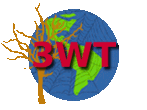Hemos visto en muchos foros que los editores de blogs y paginas web no saben como instalar correctamente Google Analytics, bueno a continuación explico como ponerlo en Blogger y en Google sites.
1. Blogger:
A. Crea una cuenta en google Analytics, trámite que se agiliza si ya tienes una cuenta gmail que quieras usar para este fin.
B. crea un nuevo perfil con la dirección de tu blogger, Se genera un código HTML único para el sitio, que debes pegar en tu Blogger.
C. entra a blogger y pega el código en Personalizar - pestaña diseño - subpestaña edición html, ahí pegas el código de google analytics, debes pegarlo justo antes de la etiqueta "signomenorque /body signomayorque" que se encuentra al final del código HTML de la plantilla, obviamente la etiqueta va sin las comillas, le das guardar plantilla.
D. vas a google analytics, pones en el perfil de que creaste para el blog editar, te aparece una nueva pagina, ahí das click en comprobar estado y listo, inmediatamente en el estado de google analytics en el que aparecía el sigo de admiración "!" debe aparecer un reloj eso quiere decir que ya lo instalaste bien, un rato despues aparece un chulo en vez del reloj, esto quiere decir que ya genero el primer reporte.
2. Google sites
A. Crea una cuenta en google Analytics, trámite que se agiliza si ya tienes una cuenta gmail que quieras usar para este fin.
B. crea un nuevo perfil con la dirección de tu sites.google.com unicamente sin el resto de la dirección donde se especifica tu site, por ejemplo si tu site es sites.google.com/site/misitio, solo debes poner sites.google.com, lo creas, Se genera un código HTML y uno alfa numérico único para el sitio denominado ID, el alfa numérico es por ejemplo AU-XXXXX-X.
C. para google sites solo necesitas ir a administrar este sitio, sección general, ahí ubicar Habilitar google analytics parea este sitio, lo Habilitas y abajo hay una casilla para poner el ID simplemente pones el código Alfanumérico.
D. vas a google analytics, pones en el perfil de que creaste para el site editar, te aparece una nueva pagina, ahí das click en comprobar estado y listo, inmediatamente en el estado de google analytics en el que aparecía el sigo de admiración "!" ahora debe aparecer un reloj, eso quiere decir que ya lo instalaste bien, un rato despues aparece un chulo en vez del reloj, esto quiere decir que ya genero el primer reporte.
Espero esta información les resulte útil, comenten, pregunten y sugieran!!!